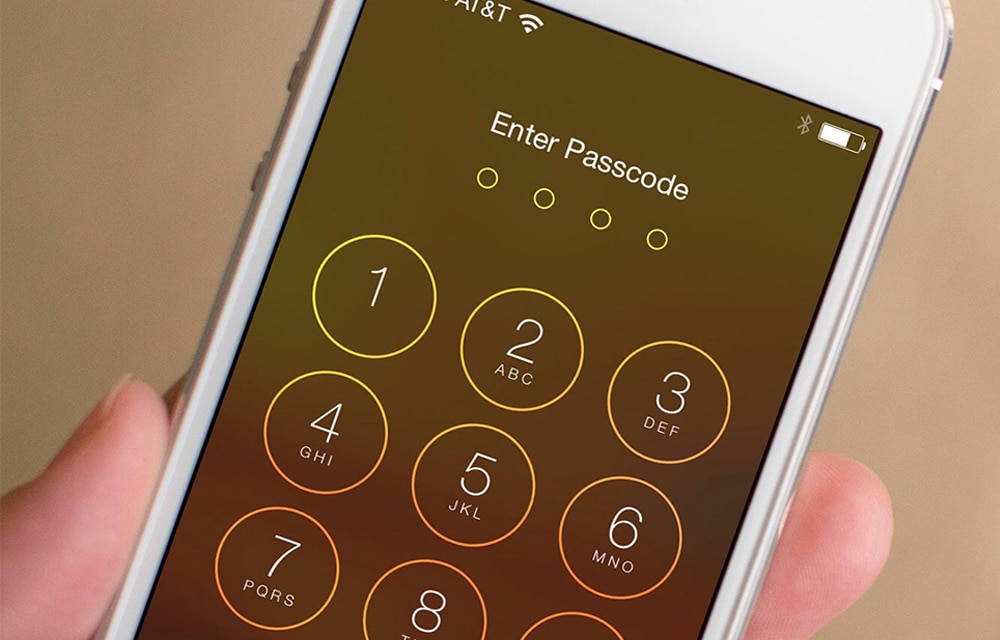995
2つの暗証番号でiPhoneを保護できます。これらの暗証番号は、いつでも変更することができます。SIMカード用とロック画面用の両方のコードを変更する方法を、この記事でステップバイステップで紹介しています。
iPhone:SIMの暗証番号を変更する方法について
iPhoneを起動するときにSIMカードの暗証番号を入力します。PINがないと、スマートフォンを使うことはできますが、電話をかけたり、メールを送ったりすることはできません。4桁のコードはいつでも変更することができます。
- iPhoneの設定アプリを開いて行います。
- 「電話」の項目をタップします
- そこに “SIM pin “という項目があります。その下の「暗証番号の変更」をタップし、古い暗証番号と新しい暗証番号を2回入力します
- 次回起動時に、新しいPINでSIMカードのロックを解除することができます。
iPhone:ロックスクリーンのPINを変更する方法
SIMカードの暗証番号を知らなくても、知らない人があなたのiPhoneのアプリやデータにアクセスすることができるのです。これを防ぐには、ロックスクリーンの暗証番号を設定する必要があります。そして、このコードを毎回入力することでスマートフォンのロックが解除されます。もちろん、このパスワードは変更することも可能です。
- これを行うには、設定アプリを再度起動します
- 「パスワード」項目、または新しいiOSバージョンの場合は「Touch ID &パスワード」に移動します。
- メニューにアクセスするには、現在のコードを入力するか、センサーに指を置きます(選択したロック解除方法による)
- 「暗証番号の変更」をタップし、旧暗証番号と新暗証番号を2回入力してください。補足:「コードオプション」ボタンを使用すると、古い端末では4桁のコードの代わりに「6桁の数字コード」を使用することも可能です。これにより、より高い安全性を提供します。
- ちなみにiPadでは、SIMの暗証番号もロックスクリーンの暗証番号もiPhoneと同じように変更することができます。